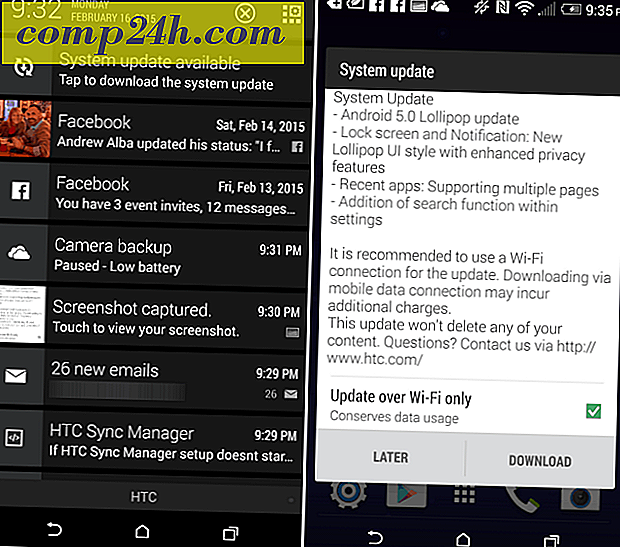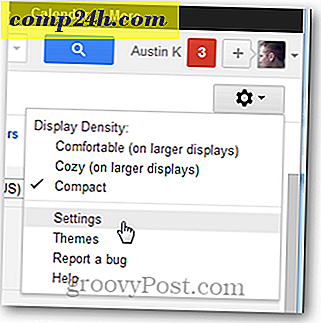Miten luodaan käynnistettävä Windows SD-kortti tai Flash-asema
Jos työskentelet netbookin tai tablet-tietokoneen kanssa, sinulla ei todennäköisesti ole mukana toimitettua DVD-asema-asemaa. Normaalisti tämä on fantastinen! Se tekee yleisestä laitteestasi kevyemmän ja halvemman. Mutta jos sinun on asennettava tai uudistettava Windows, niin sinun on vaikea löytää ongelmia. DVD-aseman avulla et voi vain polttaa Windows-kopiota ja heittää sen siellä. Onneksi useimmilla netbookeilla on SD-korttipaikka, ja kaikki tukevat USB Pen Drivesia. Käytämme sitä eduksi ja saat Windowsin käynnissä!
Mitä sinun tarvitsee tehdä:
- Vähintään 8 Gt: n * irrotettava tallennuslevy. Tämä tallennus voi olla SD-kortti tai USB-muistitikku.
- Tietokone, joka jo käyttää Windowsia.
- Windows 7, Vista tai XP -asennuslevy tai. iso tiedostoekvivalentti.
Vaikka tarvitset vain 8 gigatavua, nappaa 32 gigatavua tai 64 gigatavua Amazonilta. Vuodesta 2017 alkaen on todennäköisesti kalliimpaa ostaa pienempi asema verrattuna 64 Gt: n tai suurempaan. Älä myöskään unohda tarkistaa emolevyä, johon asennat Windowsia tukeille, jotka käynnistyvät USB-muistista tai irrotettavasta muistilaitteesta. Tämä on melko yleistä nyt, mutta jos yrität asentaa Windows vanhempaan koneeseen, jotain, mitä mieltä olet, jos kohtaat ongelmia.
Onko sinulla kaikki? Mennään! Aloitetaan.
Vaihe 1
Hyvä, joten sinulla on SD-kortti tai USB-kynälaite ( jotkut soittavat jompaankumpaan näistä flash-asemista. ) Muista, että jos siirrät SD-kortin reitin, varmista, että tietokoneessa on SD-kortinlukija. Hyvä uutinen, ne ovat halpoja Amazonissa, joten ei ole iso juttu, jos sinun täytyy tilata yksi todellinen nopeasti.
Kun olet hankkinut itsellesi yhden näistä, liitä se tietokoneeseen. Jos sinulla on jotain arvokasta tallennettua kannettavaan tallennustilaan, varmuuskopioi kaikki tiedot, jotka olet tallentanut SD / USB-laitteeseen ennen kuin aloitat. Seuraavissa vaiheissa muotoilumme ja puhdistamme sen kokonaan prosessin kääntämiseksi Windowsin käynnistyslevylle.
* Voi, ennen kuin unohdan, hieno asia USB Flash Drives, oletan 3GB asema toimisi, mutta sikäli kuin tiedän, se on hyvin epätavallinen koko. Ja lisäksi, kun olet tehnyt asennuksen, voit käyttää 4 Gt: n asemaa ReadyBoostin järjestelmän suorituskyvyn parantamiseksi.

Vaihe 2
Avaa komentokehote Käynnistä-valikkoon ja Kirjoita hakukenttään cmd .

Tässä opetusohjelmassa törmäämme paljon komentoriviin. Jotta voisit pitää sen helposti, luetan jokaisen vaiheen komennon. Sinun on painettava Enter-näppäintä, kun jokainen komento on kirjoitettu ulos.
Ensinnäkin meidän täytyy avata diskpart, joka on cmd-line-ohjelma sisäänrakennettu Windows.
Tyyppi: Diskpart

Vaihe 3
Uusi ikkuna tulee näkyviin otsikkopalkin system32 \ diskpart.exe -muodossa .
Tyyppi: lista levy
Joidenkin levyjen pitäisi näkyä pienessä matriisissa (kaavio). Etsi sellainen, joka vastaa SD-kortin / USB-aseman kokoa. Se ei välttämättä ole täsmällinen, sillä todellinen käyttökelpoinen levytila on noin 5% vähemmän kuin mainostettu. Seuraavan komennon osalta sinun on annettava kyseisen aseman numero.
Tyyppi: valitse levy 2

Vaihe 4
Nyt kun levy on valittu, voimme aloittaa sen puhdistamisen ja saada sen valmiiksi. Näiden komentoiden on oltava samat kaikille, joten kirjoita ne yksitellen.
Tyyppi: puhdas Tyyppi: luo osio ensisijainen Tyyppi: valitse osio 1 Tyyppi: aktiivinen Tyyppi: muoto fs = fat32


Vaihe 5
Muotoilu kestää pari minuuttia, joten nyt on hyvä aika napata välipala. ;)
Kun se on tehty, annamme asemakirjaimen äskettäin muotoillulle irrotettavalle tallennuslevylle. *
Tyyppi: anna kirjain = y Tyyppi: poistu
* Sinun ei tarvitse käyttää kirjainta " y ", mutta koska sitä ei todennäköisesti oteta, käytämme tätä opetusohjelmaa pitämään asiat yksinkertaisina.

Vaihe 6
Jos sinulla on Windows 7 -asennuslevy, aseta se DVD-asemaan. Jos sen sijaan sinulla on asennus .ISO, asenna se sitten tietokoneeseen virtuaalisen levyaseman avulla.

Kun levy on asetettu, napsauta Käynnistä-valikkoa ja valitse sitten Tietokone . Ponnahdusikkunaan tulee näkyviin ikkuna, jossa luetellaan kaikki kiintolevyt ja irrotettava tallennustila. Etsi DVD-asemaasi ja merkitse, mitä kirjainta sille on annettu. Jos käytät virtuaalista asemaa, sitä kutsutaan BD-ROM-asemaksi DVD: n sijasta. Minun tapauksessani DVD-asemalle annetaan kirjain " e ", joten käytän sitä seuraavassa vaiheessa.


Vaihe 7
Nyt meidän on vain kopioitava tiedostot asennuslevystä SD-kortille. Alla olevassa esimerkissä e: \ on DVD-asema ja y: \ on SD-kortti.
Kirjoita xcopy e: \ * y: \ / s / e / f
Tämä prosessi voi kestää jonkin aikaa, koska siirrät hieman yli 2 gigatavun tiedostoja.

Tehty!
Kun tiedostot siirretään lopulta, olet valmis! Sinulla on nyt Windows-asennus kannettavaan asemaan.
Nyt kun tietokone, johon haluat asentaa Windowsin tämän käyttämiseen, sinun tarvitsee vain käynnistää tietokone uudelleen ja roskapostia painamalla F2- näppäintä käynnistettäessä. tai mikä tahansa asetusavaimesta, mutta F2 on standardi monille järjestelmille. F2-näppäimen painamisen pitäisi ladata järjestelmän Bios. Tässä sinun on mentävä Boot Device Priority -osioksi ja vaihdettava USB / SD-kortti numeroon # 1 prioriteettiluettelossa. Kun tämä on asetettu, tietokoneen tulee käsitellä SD / USB: täsi aivan kuten Windows 7 -asennus-DVD.